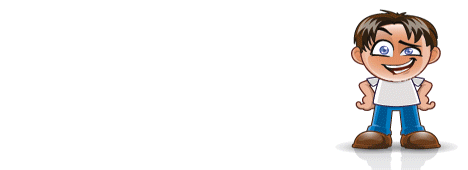منوی کاربری که هر کاربر در صفحه خودش داره شامل 9 قسمت (ارسال پیام ،ارسال شکلک ،انتخاب رنگ ، تنظیمات ، امتیازات کاربران ،پنل ناظران ، پروفایل ، پنل کاربری ، خروج) میباشد که کارایی هر کدام را به صورت کامل توضیح میدهیم.
1. قسمت اولی که میخواهیم توضیح بدیم گذینه ی ارسال پیام است. وقتی شما متنی را در کادر ابی مینویسید با استفاده از این گذینه یا دکمه ی Enter کیبور میتوانید پیام خود را ارسال کنید.
2. قسمت دوم ارسال شکلک است . از طریق این گذینه شما میتوانید شکلک مورد نظر را انتخاب کرده و ارسال کنید.
3. قسمت بعدی انتخاب رنگ است. با این گذینه میتوانید رنگ متن ارسالی خود ، درشتی و گلفتی را انتخاب کرده و رنگ متن خود را تغییر دهید.
4. قسمت بعدی تنظیمات چت روم است. این قسمت 4 کاربرد ( پاک کردن پیام ها ،تاریخچه چت ،ثبت اسم شما ،وضعیت کاربر ،نمایش پیام سیستم ،صدای پیام ) میباشد که توضیح هر کدام را میتوانید در زیر بخوانید.
الف- پاک کردن پیام ها : با استفاده از این گذینه میتوانید پیام هایی که داخل صفحه است و سرعت شما را کاهش داده است را پاک کنید و از دوباره پیام وارد صفجه شود.
ب- تاریخچه چت : با استفاده از این گذینه میتوانید تمامی پیام هایی که توسط کاربران در صفحه عمومی چت روم ارسال شده است بخوانید.
پ- ثبت اسم شما: با این گذینه میتوانید اسم خود را ثبت کنید و یکی از کاربرای چت روم شوید. روش ثبت به شرح زیر میباشد که تصویری نمایش داده میشود:
ت- وضعیت کاربر: از طریق این گذینه میتوانید وضعیت فعلی خود را انتخاب کنید که در صورتی که کاربری با شما کار داشت متوجه وضعیت شما ( نیستم ، مشغول ، تلفن و...) میشود.
ث- نمایش پیام سیستم: با فعال و غیر فعال نمودن تیک این گذینه میتوانید از ارسال پیام سیستم به صفحه ی شما جلوگیری کنید و یا اجازه ی ارسال پیام سیستم را بدهید ( پیام سیستم برای شما هیچ مزاحمتی نداشته و بیشتر برای کار های ضروری توسط مدیران به کار میرود)
ج- صدای پیام: این گذینه برای صدای ارسال پیام ها هست که با فعال یا غیر فعال نمودن تیک ها میتوانید اجازه ی اینکه صدا بیاد یا نیاد رو بدید.
5. قسمت پنجم گذینه ی امتیاز کاربران چت روم است . از طریق این گذینه میتوانید امتیاز و مقام های دیگر کاربران و حتی خودتان را مشاهده کنید.
6. قسمت ششم پنل ناظران است. این قسمت فقط مربوط به ناظران میباشد و فقط برای ناظظران کاربرد دارد
7. قسمت هفتم پروفایل چت روم میباشد. تمامی کاربران میتوانند از طریق پروفایل اطلاعات خود را وارد سایت کنند تا دیگر کاربران بتوانند از الاعات شما مانند سن ، شهر و... مطلع شوند . اموزش ساخت پروفایل به صورت تصویری در زیر میباشد.
روی گذینه ی ویرایش پروفایل کلیک میکنیم
8. قسمت هشتم گذینه ی پنل کاربری میباشد. از طریق این پنل کاربران میتوانند به مدیریت و دیگر کاربران نامه ارسال کنند ، و نیز نامه ی ارسال دوستی بفرستند. اموزش کار با این پنل در شکل زیر به صورت تصویری میباشد.
9. و اخرین قسمت خروج از چت روم میباشد.
در صورت وجود هر گونه مشکل میتوانید با ای دی ایمیل زیر تماس برقرار کنید:
tarannomchat@ymail.com
"با تشکر مدیریت ترنم چت"








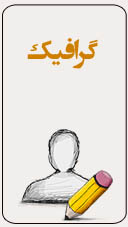
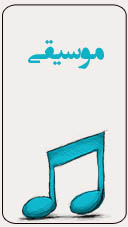
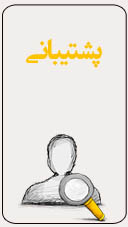


 ترنم چت
ترنم چت .gif)
.gif)
.gif)